使用win11系统发现界面一直刷新该怎么办呢?下面小编就来给大家讲一下如何解决!
方法一
1、首先我们按下键盘之中的“ctrl+shift+esc”开启任务管理器;
2、然后我们可以开启点击左上角的“文件”选项,然后我们选择其中的“运行新任务”选项;
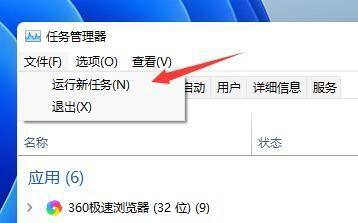
3、接下来我们勾选“以系统管理权限创建此任务”选项,输入指令“ms-settings:wheel”,回车“确定”;
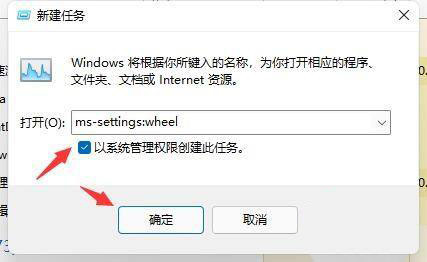
4、然后我们打开windows设置后,点击进入左边栏的“Windows更新”选项;
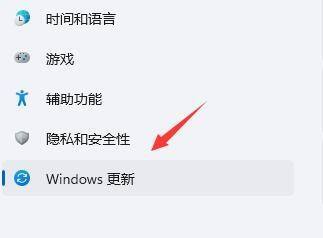
5、接着我们可以在更多选项下方选择“更新历史记录”;
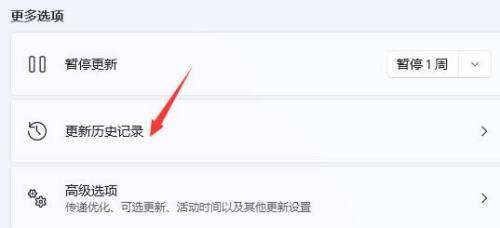
6、接下来我们单击选择并进入“卸载更新”选项;
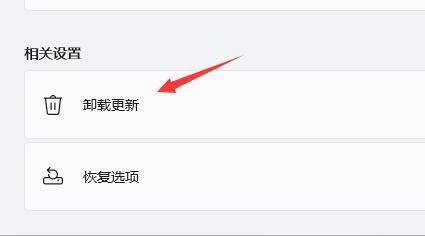
7、在其中我们找到最近更新的更新文件,然后右键选中它,最后单击“卸载”就可以解决不断刷新问题了。
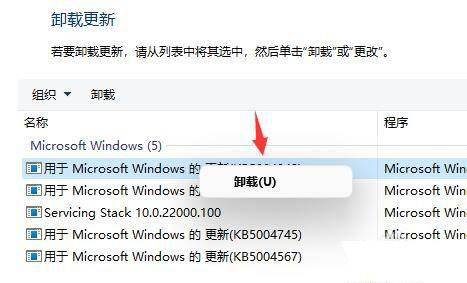
方法二
1、此外也有可能是配置文件出现了问题;
2、根据日程来看,是因为“overlaylcon64.dll”文件出错,所以我们只需要将它删除即可。
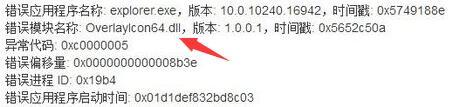
以上就是win11界面不断刷新的解决方法了,赶紧试试吧,如果你有其他问题可以给我们留言,我们将尽快为你解答!更多精彩内容敬请关注UC电脑园!
uc电脑园提供的技术方案或与您产品的实际情况有所差异,您需在完整阅读方案并知晓其提示风险的情况下谨慎操作,避免造成任何损失。

浏览次数 616
浏览次数 909
浏览次数 406
浏览次数 2383
浏览次数 1302
未知的网友